Как да направите филтър в Нешвил във Photoshop, съвети за Photoshop

Как да направите филтър за Нешвил във Photoshop
Сега все по-популярно приложение е Instagram. Със сигурност знаете за вградените филтри, но не всеки знае, че тези филтри могат да бъдат внедрени с помощта на Photoshop. В този урок ще ви покажа как да го направите.
Стъпка 1. Отворете желаното изображение във Photoshop и щракнете два пъти върху слоя. Отключете го и наименувайте слоя нещо. За този урок използвах тази снимка.

Стъпка 2. Създайте нов слой и го запълнете с цвят (R-червено:247, G-зелено:217, B-циан:173). Оставете непрозрачността на слоя на 100% и променете режима на смесване на Multiply.

Стъпка 3. Върнете се на първия слой. Отидете на Image-Adjustment-Curves. Отидете до зеления канал, задайте изходната стойност на 37. След това изберете циан (синия) канал и задайте изходната стойност на 133.
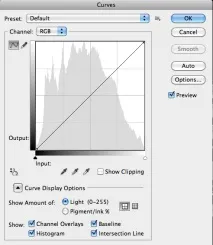
Стъпка 4. След това отидете на Images-Correction-Levels, задайте стойностите, показани по-долу.
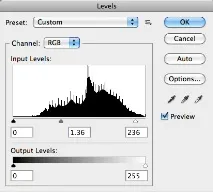
Стъпка 5. Сега нека си поиграем с контраста. Отидете на Image-Correction-Brightness/Contrast. Увеличете стойността на яркостта до 6, контраста до 51. Не поставяйте отметка в квадратчето „Използване на старото“.

Стъпка 6. Отидете отново на Image-Adjustment-Curves. Но сега отидете на зеления канал и задайте входната стойност на 13, на синия канал входната стойност е 88.

Стъпка 7. Отново в настройката изберете Яркост/Контраст. Задайте стойността на яркостта на -6 и стойността на контраста на 33.
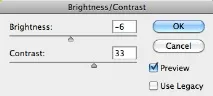
Стъпка 8. Върнете се към корекция на криви. Задайте изходната стойност на червения канал на 4, на синия канал на 14. След това обединете всички слоеве.

Това е всичко! С помощта на този урок създадохме филтър за Instagram „Нашвил“. Този урок ще ви помогне да направите вашите снимки различни. Можете също така сами да промените някои от настройките, за да създадете нова цветова обработка!